平时保存文件,我们都会用到电脑、硬盘、U盘。但有时候,不可避免会出现一些状况,比如数据误删,或者格式化。恢复数据应该如何操作?可能你会觉得自己:我是电脑小白,太复杂的操作我不会。别担心下面的操作方法很简单,小白也能轻松上手!

遇到文件误删或格式化问题,该怎么办?很简单,这个方法适合大多数情况,不管是电脑数据丢失,还是各种硬盘数据丢失,可以通过数据恢复软件来操作。下面的操作以【数据蛙数据恢复专家】为例子来讲解。
数据恢复专家-数据蛙专业提供电脑笔记本恢复数据软件下载!
操作环境:
演示机型:Dell 电脑optiplex 7050
系统版本:Windows 10
软件版本:数据蛙数据恢复专家3.1.6
详细操作步骤:
步骤1:下载并打开这款软件。打开后,会弹出一个要注册的页面,直接关闭这个注册页面即可(该软件支持免费试用,试用找到要恢复的文件,再选择付费也不迟)。在扫描页面:第一次使用这个软件的建议【文件类型】全部选择;【文件路径】选择你之前文件丢失的位置;单击【扫描】。
步骤2:扫描结束,该选择文件所在的位置了。可以通过【类型】来查看文件格式和类型,这样会更直观,也符合大多数人的阅读习惯。当然,你也可以选择【路径】查看,如下图展示。
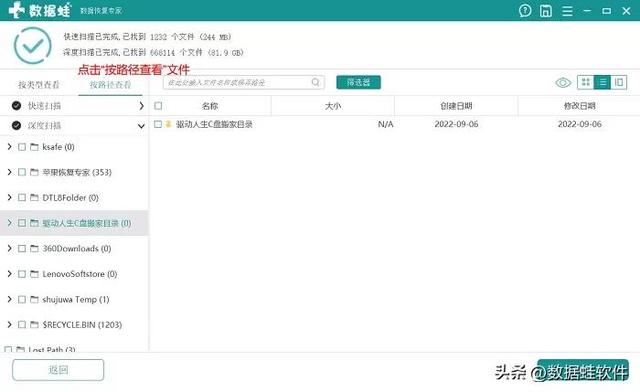
步骤3:除了以上的方式来寻找文件,你也可以直接在【筛选器】搜索文件名称。以音频文件为例:找到文件后,鼠标箭头可以选择悬浮在某一音频文件上方,就会出现关于它的名称、大小、日期、路径等内容。确定这些内容没有问题,勾选上需要恢复的音频文件,点击【恢复】。
备注:该操作是经过【深度扫描】后的。
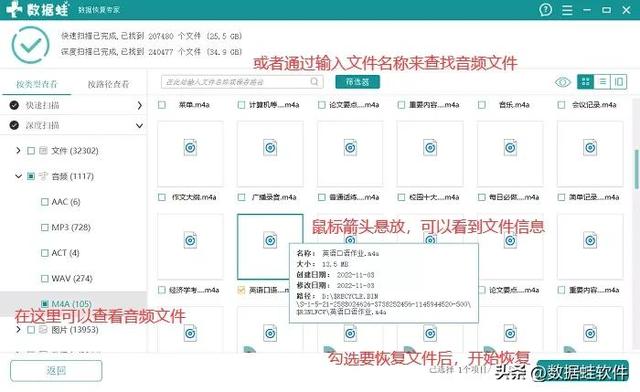
步骤4:全部选择好音频文件并点击恢复,就会出现文件保存位置的窗口。保存的位置有多个,你可以根据自己的情况来选择。但是要注意:不要保存在之前软件扫描的位置。保存好后,就可以点击保存的位置来查看。
备注:扫描到的数据才可以恢复,如果扫描不到,就证明已经永久删除了。数据恢复有一定的概率性。
一般硬盘、U盘容易出现物理故障,经过软件也没有办法找到要恢复的数据文件,电脑数据丢失如何恢复?这时建议通过人工远程或者现场来恢复数据。
注意:文件删除后,不要再输入新的数据,因为原本的数据容易被覆盖,会大大增加恢复的难度和不确定性!
电脑以上就是如何恢复丢失数据的方法,有需要的朋友,可以尝试一下。恢复数据后,记得要做好备份,特别是重要的数据!这样,下次再发生数据丢失或者格式化的问题,我们都有备无患。这次分享就到这里结束了,喜欢的可以点赞和收藏哦!
往期推荐:
c盘哪些文件可以删除?正确答案在这里!
u盘提示格式化怎么修复?80%的人都在这么做!
电脑